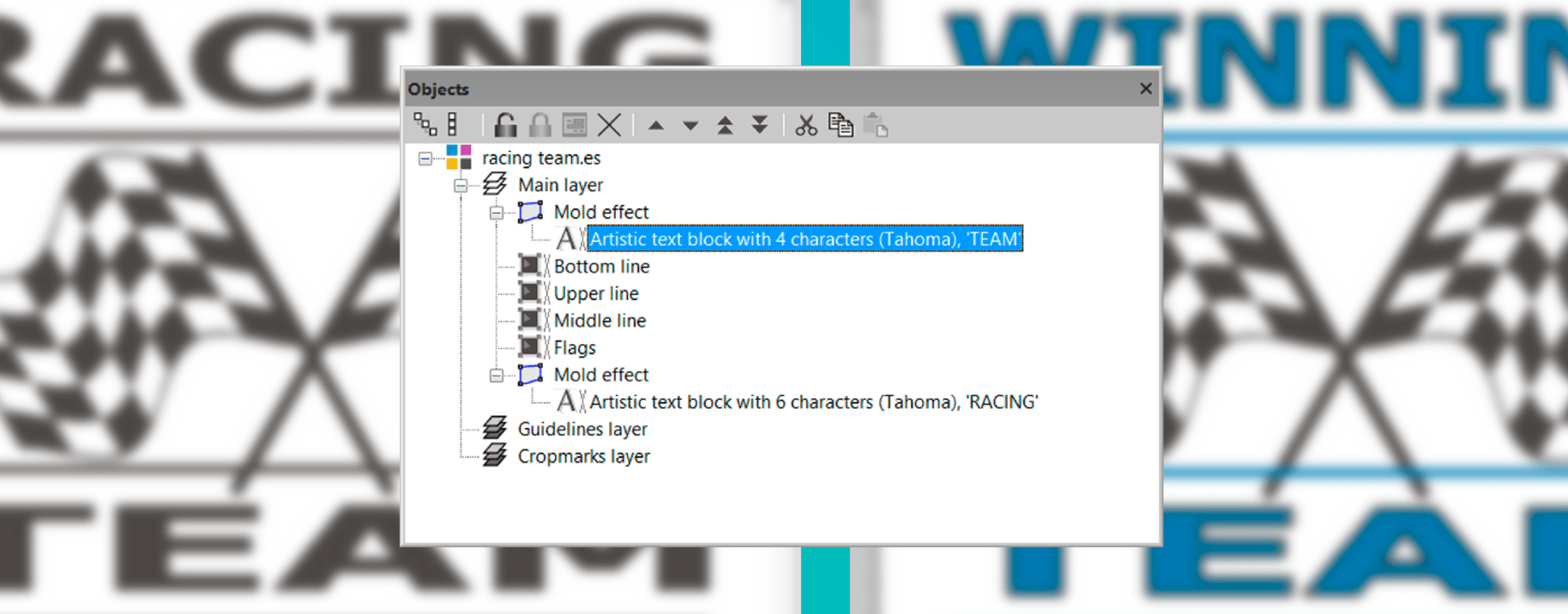EasySIGN tarjoaa oliosuunnittelua. Tämä tarkoittaa, että jokainen suunnittelusi osa näytetään ja tallennetaan erillisenä objektina, mukaan lukien ominaisuudet. Voit säätää jokaista objektia ja palata suunnittelun jokaiseen vaiheeseen ilman, että sinun tarvitsee luoda laskentataulukkoa uudelleen. Tämä säästää paljon aikaa ja parantaa malliesi toistettavuutta.
Jokainen EasySIGN-laskentataulukko koostuu erilaisista objekteista, kuten tekstistä, piirustuksista ja kuvista. Nämä esineet yhdessä edustavat suunnitteluasi. Jokaisella objektilla voi olla kaikenlaisia ominaisuuksia, kuten tekstin tapauksessa se edustaa fonttia ja piirustuksessa muotoa. Oliosuunnittelun suuri etu on, että työarkkisuunnittelun eri kohteiden rakennuspalikoita tallennetaan ja niitä voidaan muuttaa jälkikäteen.
Miten tämä toimii?
Tämä selittyy parhaiten näyttämällä joitakin EasySIGNin ominaisuuksia Esineet Valikko.
Objektien valikko
Näytä > Työkalurivit > Objektit
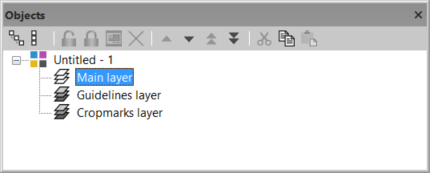
Kun aloitat uuden tyhjän laskentataulukon Esineet -valikko näyttää vain EasySIGN-laskentataulukon vakiotasot. Nämä ovat Pääkerros, The Ohjetaso ja Rajausmerkit-taso. Pääkerros käytetään suunnitteluobjektien sijoittamiseen. Voit myös lisätä suunnitteluun uuden kerroksen. Voit esimerkiksi lisätä kerroksen suunnittelusi leikkauslinjoille. Standardi Ohjetaso käytetään ohjeiden näyttämiseen ja Rajausmerkit-taso leikkausmerkkien näyttämiseen. Lue lisää rajausmerkkien sijoittamisesta sivuiltamme Vihje ja temppu Tasaus rajausmerkit.
Lisää lisäarvoa Esineet valikko tulee näkyviin, kun avaat suunnittelun sisältävän EasySIGN-laskentataulukon.
Esimerkkilaskentataulukko
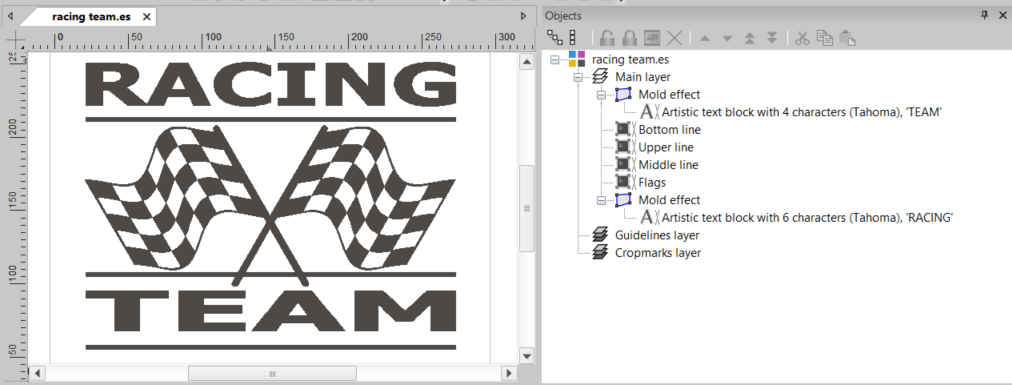
In Esineet -valikosta näet tämän laskentataulukon eri objektit. Suunnittelu koostuu kahdesta tekstirivistä. Molemmat tekstirivit sisältävät muottiefektin. Tätä tehostetta käytetään tekstin kokoamiseen suunnitteluun sopivaksi. Lisäksi mallissa on 4 mustaa käyrää yläviivalla, keskiviivalla, alalinjalla ja lipuilla. Haluamme muuttaa tekstin "Racing Team" muotoon "Voittajatiimi". Tätä varten valitsemme "Racing"-tekstin Esineet valikosta ja paina "Avaa valittu objekti" -painiketta avataksesi kohteen.
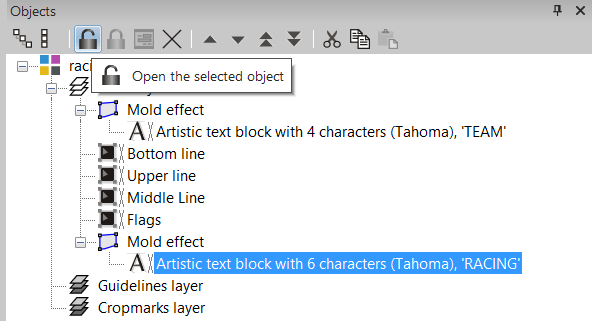
Racing-objektin avaamisen jälkeen avaamme EasySIGN-tekstieditorin muuttaaksesi tekstin kilpailusta voittoisaksi. Kun tekstiä muutetaan, painamme yksinkertaisesti "Sulje valittu objekti" -painiketta ja teksti muuttuu automaattisesti ja muottitehoste otetaan käyttöön automaattisesti.
Muutamme myös ylä-, keski- ja alarivin värin res-väriksi sekä tekstin täyttövärin. Suunnittelu on nyt seuraavanlainen:
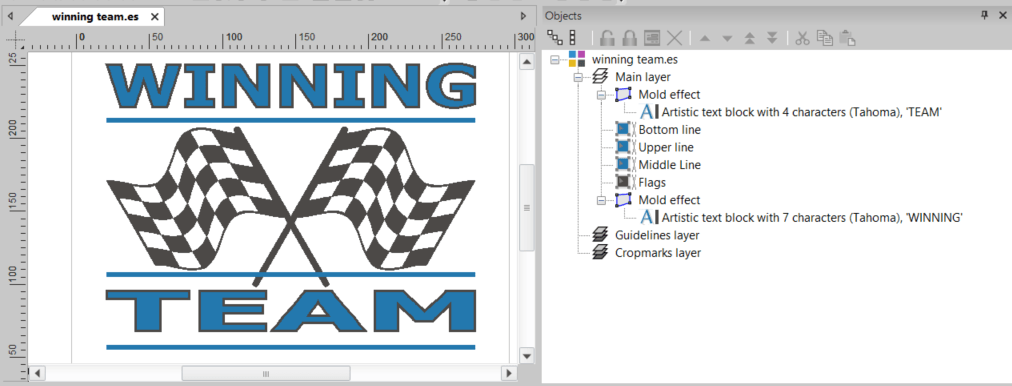
Viivojen ja täyttövärien näyttö
In Esineet valikossa rivien täyttövärit ovat muuttuneet sekä tekstin rivi- ja täyttövärit. Tekstin täyttöväri on sininen ja tekstin rivin väri on musta. Molemmat näkyvät näytössä Esineet valikosta.
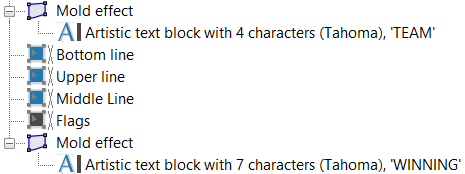
Liikkuvat esineet
Voit siirtää, leikata, kopioida ja liittää objekteja Esineet -valikkoa käyttämällä valikon yläosassa olevia painikkeita. Joten voimme siirtää alarivin keskiviivan alle.
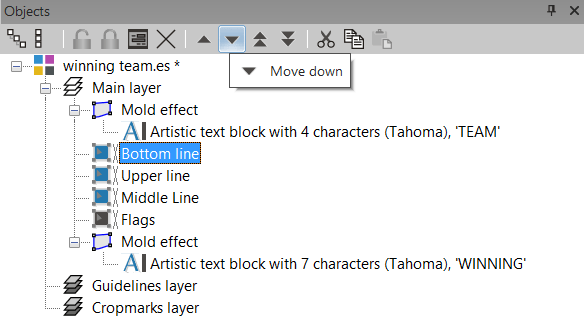
Voit myös vetää valitun objektin ja pudottaa sen haluttuun paikkaan manuaalisesti.
Ominaisuuksien muuttaminen
Pääset kunkin kohteen ominaisuuksiin valitsemalla kohteen ja painamalla "Näytä ominaisuudet" -painiketta. Esineet valikosta.
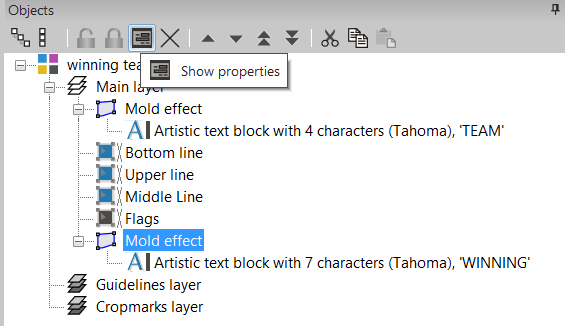
Tämä avaa valitun objektin ominaisuusvalikon. Joten jos kyseessä on tehoste, valittu tehostevalikko avautuu automaattisesti, asetukset tulevat näkyviin ja niitä voidaan myös muuttaa välittömästi.
- Esineet -valikko tarjoaa laajan kokoelman ominaisuuksia, joilla voit mukauttaa tuotantolaskentataulukoita nopeasti.